

Sei stato in grado di salvare una singola foto in diretta come immagine fissa sul tuo iPhone per un po 'di tempo, ma sapevi che puoi altrettanto facilmente creare un breve video da una foto in diretta e persino unire più foto in diretta per crea un singolo mini video dei tuoi ricordi?
Il salvataggio delle foto in diretta come video è stato introdotto come parte degli aggiornamenti del software iOS 13 e iPadOS presentati per la prima volta in anteprima alla Worldwide Developers Conference di Apple tenutasi nell'estate del 2019. Francamente, avrebbe dovuto essere disponibile dall'inizio ma meglio tardi che mai, immagino . Prima, dovevi usare un'app di terze parti per trasformare più foto live in un singolo video.
Le foto live richiedono l'iPhone 6s o versioni successive, iPad di quinta generazione o iPad Air di terza generazione, iPad mini di quinta generazione, qualsiasi modello di iPad Pro o iPod touch di settima generazione.
Come esportare le foto in diretta come video
iOS 13 e iPadOS ti consentono di esportare una singola foto live come file video o di unire più foto live per creare un singolo video. Continua a leggere per la descrizione completa di entrambi questi metodi.
Esporta una singola foto live come video
In precedenza, dovevi utilizzare un'app di terze parti per convertire il tuo video live in un video normale. Con iOS 13 e iPadOS, questa funzione è disponibile immediatamente, ecco come usarla:
1) Apri il Foto app sul tuo iPhone, iPad o iPod touch.
2) Seleziona il Scheda album lungo il fondo.
3) Scorri verso il basso e tocca Foto dal vivo sotto il Tipi di media intestazione.
4) Scegli un Foto dal vivo ti piacerebbe salvare come video.
5) Ora tocca il Condividere pulsante.
6) Scorri verso il basso e scegli l'opzione Salva come video.
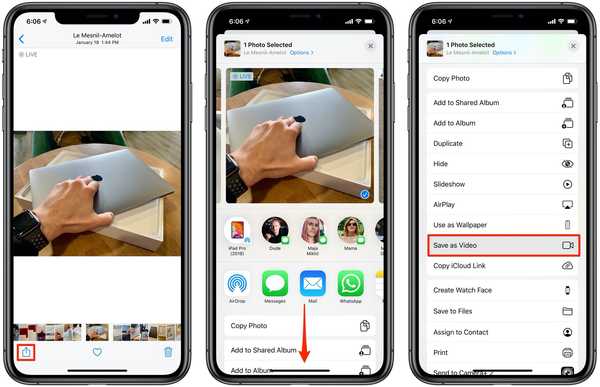
Non è necessario rivolgersi a un'app di terze parti come iMove solo per salvare una Live Photo come video.
Trova il tuo video appena creato nell'album Recents in Foto. Il video viene salvato con il timestamp della data di creazione. La foto in diretta rimane nell'app Foto fino a quando non viene eliminata.
Ogni foto live genera un video di due secondi, ma il tuo chilometraggio può variare poiché ho visto anche video live foto più lunghi e più brevi. Questo non funzionerà se è abilitata solo l'immagine fissa di Live Photo o se la tua Live Photo ha un effetto di movimento come Loop, Bounce o Long Exposure.
In questo caso, apri la Live Photo e tocca Modifica. Premi Live Photo in basso e tocca l'etichetta "Live" in alto in modo che diventi giallo, quindi tocca Fatto per salvare le modifiche.
Se a una delle tue foto in diretta è applicato un effetto movimento, ad esempio Rimbalzo, selezionalo quindi scorri verso l'alto e tocca la casella Live sotto l'intestazione Effetti.
Esporta più foto live come video
Salvare più foto dal vivo come un singolo video è un modo semplice e piacevole per creare rapidamente una sorta di showreel o un video dinamico basato sul recente viaggio che hai fatto. Segui i passaggi seguenti per imparare a combinare tutte le foto in diretta che desideri in un video.
1) Apri il Foto app sul tuo iPhone, iPad o iPod touch.
2) Seleziona il Scheda album lungo il fondo.
3) Scorri verso il basso e tocca Foto dal vivo sotto il Tipi di media intestazione.
4) Rubinetto Selezionare quindi scegli tutte le foto live che desideri trasformare in un singolo video.
NOTA: Nella sua documentazione, Apple afferma che è necessario selezionare foto live consecutive. Nella mia esperienza, le foto live selezionate non devono essere correlate o successive.
5) Clicca il Condividere pulsante.
6) Scorri verso il basso e scegli l'opzione Salva come video.
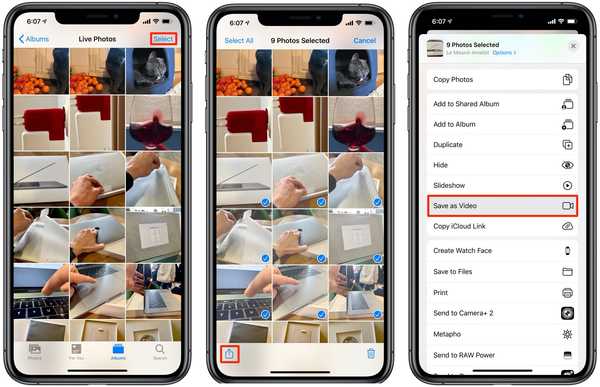
Salva le foto in diretta scattate in viaggio come un video divertente.
Tutte le foto in diretta selezionate verranno trasformate in un singolo video che viene salvato nell'album Recents sul tuo iPhone e iPad. La conversione di Live Photo non è distruttibile, il che significa che tutte le Live Photos che hai salvato come video rimangono nell'app Foto fino a quando non le elimini manualmente.
Tieni presente che quei video non possono esistere accanto ai loro eventi Live Photos correlati perché sono salvati con il timestamp della data di creazione anziché l'ultima foto live.
Come accennato, se non vedi l'azione Salva come video nel foglio Condividi, ciò è dovuto al fatto che a una delle foto live selezionate è applicato l'effetto movimento, come Bounce o Loop.
Ho bisogno di aiuto? Chiedi a iDB!
Se ti piace questo tutorial, passalo ai tuoi amici e lascia un commento qui sotto.
Rimasto bloccato? Non sei sicuro di come eseguire determinate operazioni sul tuo dispositivo Apple? Facci sapere tramite [email protected] e un futuro tutorial potrebbe fornire una soluzione.
Invia i tuoi suggerimenti pratici tramite [email protected].











